Dans le domaine de la programmation, l’automatisation des tâches est essentielle pour simplifier les processus et accroître l’efficacité. Dans cet article, nous allons explorer comment exécuter des fonctions de manière conditionnelle en utilisant Google Apps Script, en se concentrant sur l’exécution des tâches uniquement pendant les jours ouvrables.
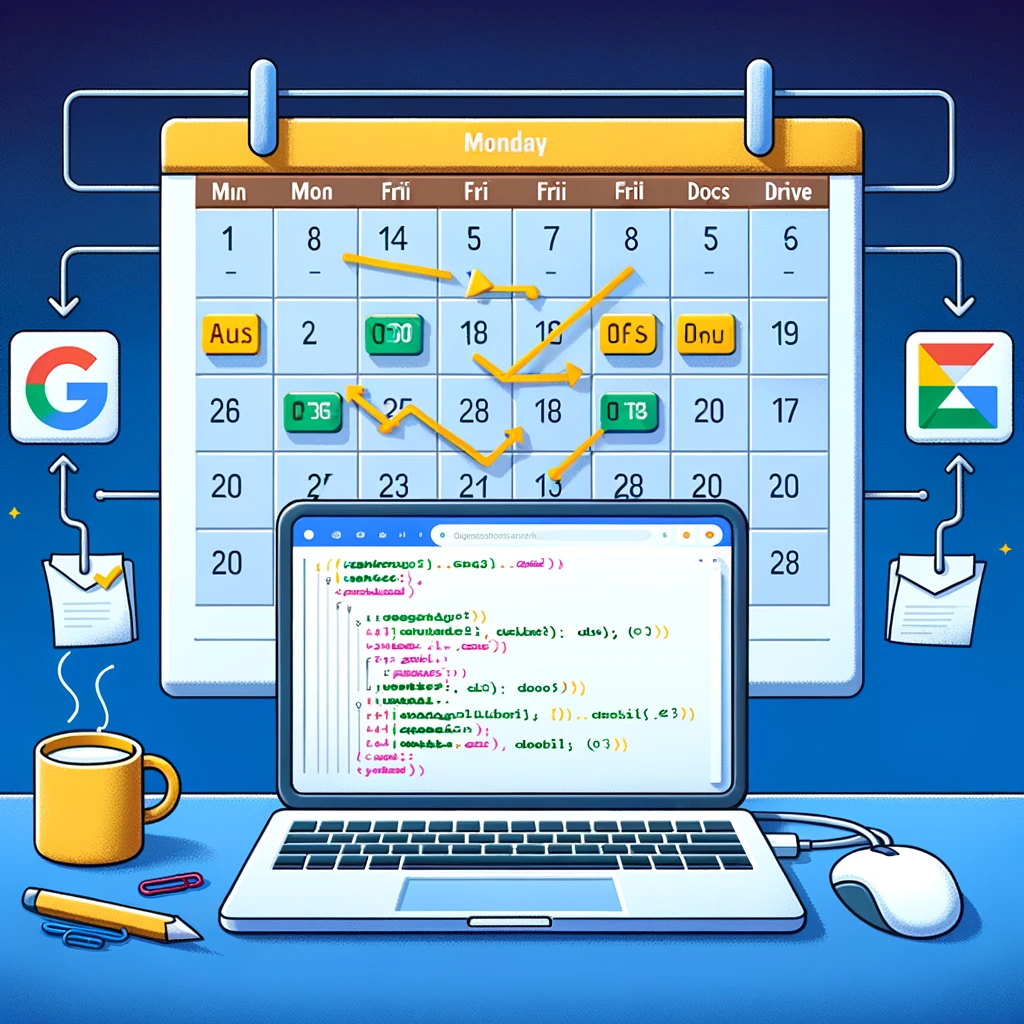
Google Apps Script est un service basé sur JavaScript qui permet d’automatiser les actions dans les produits Google tels que Google Sheets, Google Docs et Google Drive. Nous allons illustrer cela en utilisant un exemple simple.
Considérons le scénario suivant : vous avez une fonction spécifique que vous souhaitez exécuter quotidiennement, mais uniquement du lundi au vendredi. Comment pouvez-vous automatiser cela de manière efficace ? Jetons un coup d’œil au code suivant :
function maFonctionQuotidienne() {
// Vérifier si aujourd'hui est un jour de la semaine (lundi à vendredi)
var jourSemaine = new Date().getDay();
// 0 correspond à dimanche, 1 à lundi, ..., 6 à samedi
if (jourSemaine >= 1 && jourSemaine <= 5) {
// Exécutez votre fonction ici
maFonction();
} else {
Logger.log("La fonction ne sera pas exécutée aujourd'hui car c'est le week-end.");
}
}
// La fonction que vous souhaitez exécuter
function maFonction() {
// Votre code ici
Logger.log("Fonction exécutée du lundi au vendredi !");
}Le code :
- La fonction
maFonctionQuotidienneest la fonction principale. Elle vérifie d’abord quel jour de la semaine il est en utilisant la méthodegetDay()de l’objetDate(). Les jours sont représentés par des nombres de 0 à 6, où 0 correspond à dimanche, 1 à lundi et ainsi de suite jusqu’à 6 pour samedi. - Si le jour est compris entre 1 (lundi) et 5 (vendredi), la fonction appelle
maFonction()pour exécuter la tâche quotidienne. Sinon, elle enregistre simplement un message dans la console indiquant que la fonction ne sera pas exécutée car c’est le week-end. - La fonction
maFonction()est la fonction que vous souhaitez exécuter les jours ouvrables. Vous pouvez y placer le code que vous souhaitez exécuter quotidiennement.
Mise en place du script
Pour utiliser ce script, suivez ces étapes :
- Ouvrez Google Sheets ou Google Docs.
- Accédez à l’éditeur de scripts en sélectionnant
Extensions>Apps Script. - Collez le code dans l’éditeur de scripts.
- Enregistrez le script.
Maintenant, votre fonction sera exécutée automatiquement du lundi au vendredi. Vous pouvez également consulter les résultats dans la console du projet en sélectionnant Affichage > Logs.
En utilisant ce code comme base, vous pouvez étendre et personnaliser l’automatisation de vos tâches dans Google Apps Script, en fonction de vos besoins spécifiques. L’automatisation des tâches récurrentes peut vous faire gagner du temps et améliorer la précision de vos processus.
